我们都是小白啊,绝大多数软件的功能都超乎想象,而我们其实只用到其中一点点最基础功能,比如Word该如何转成PDF?是不是经常发现Word转PDF后图片变得模糊不清了?其实这不是软件不行,而是我们不行啊。
这两天一直在做标书,后来领导审核标书的时候说标书里的图片看不清楚,当时我就懵逼了,明明我在Word里放的都是高清大图,为何转换成PDF后图片却变得模糊不清了?
随后我复查了一下我的Word文件,Word里的图片确实很清楚,但PDF里的图片确实有些模糊,然后我就花了半天时间研究了一下如何将Word里的图片转成成高质量的PDF,功夫不负有心人,最终破解谜题。
原来 Adobe PDF 打印机 有个“Adobe PDF 转换设置”,在“默认设置”下拉菜单中可以选择不同的转换设置,默认是“标准”,“标准”模式转换的图片质量最差,“印刷质量”模式转换的图片质量最好,具体详见下图:
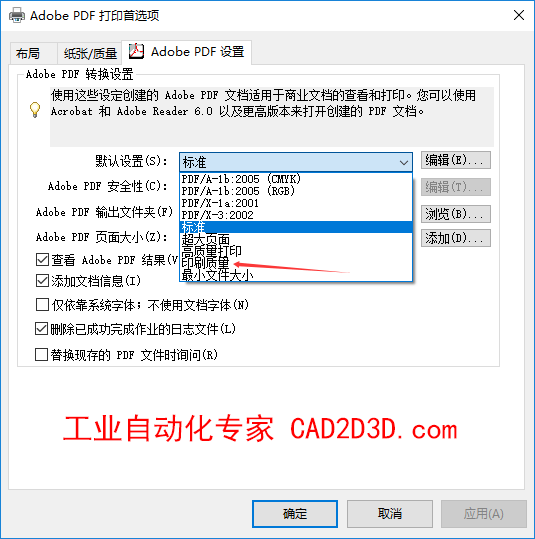
为了验证不同转换模式下图片的清晰程度,我特意做了一个Word,结果符合预期。下图是不同转换模式下图片质量对比,很明显“标准”模式和“超大页面”模式的图片都很模糊,“高质量打印”模式很清楚,而“印刷质量”模式的图片最清楚。另外,我使了一下 Microsoft Print to PDF 打印机,这个打印机不用设置,默认输出高清PDF,相较于Adobe PDF打印机,Microsoft Print to PDF 更胜一筹。
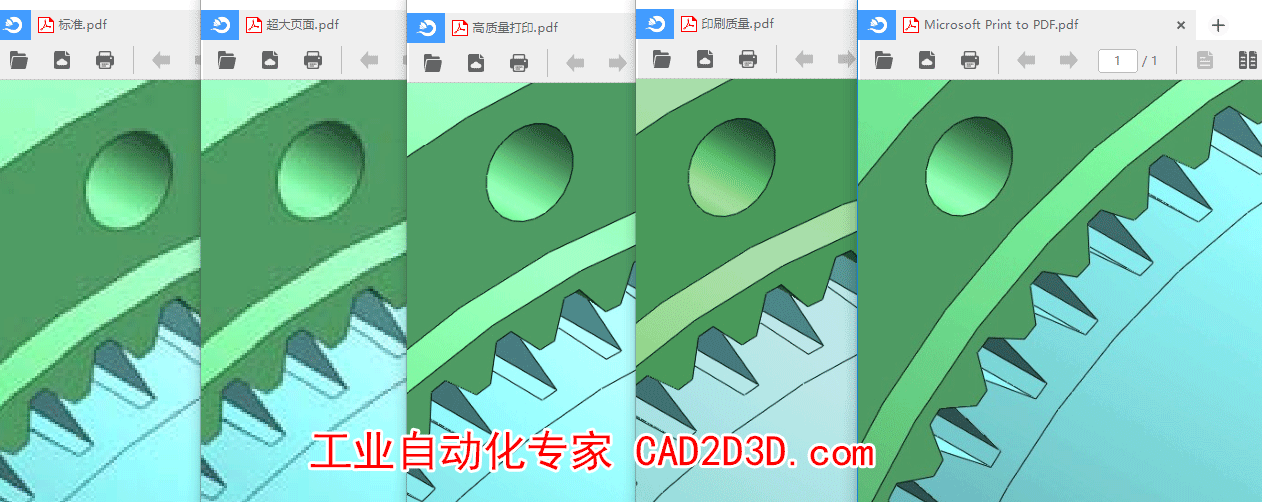
文件大小和图片的清晰程度成正比,不同转换模式输出的PDF文件大小见下图:
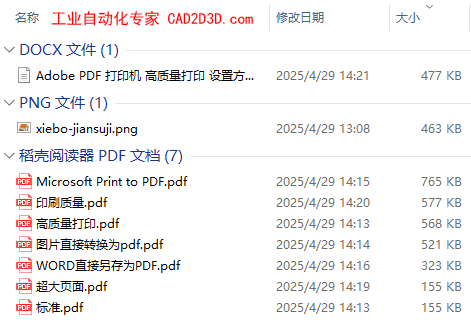
综上,如果是普通的商业文档的查看和打印,可以选用“标准”模式,此模式下图片会被压缩,Word转PDF后,文件会变小,方便传输和储存;如果用于高质量的打印或印刷,则选择对应的模式,此模式转后的PDF文件不会减小,大小反而会增加。
留言说明
如对本文有疑问,可关注微信公众号 科技大爆炸TheBigBang 直接留言即可。
手机扫描下方二维码直接关注 科技大爆炸TheBigBang。
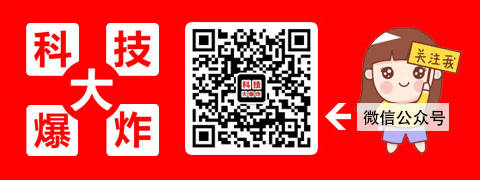
也可以直接发邮件给我,我的邮箱18036678070@cad2d3d.com
转载请注明:
文章作者:尚延伟 原文链接:https://www.cad2d3d.com/post-2183.html

 PU弹簧气管软管8mm气泵空压机伸缩管气动高压风管吹尘枪接头防爆
PU弹簧气管软管8mm气泵空压机伸缩管气动高压风管吹尘枪接头防爆
 TWSNS台匠山耐斯气管直通pc快速接头电磁阀气缸螺纹快插接头气动
TWSNS台匠山耐斯气管直通pc快速接头电磁阀气缸螺纹快插接头气动
 高压吹尘枪吹灰枪气动工具套装气喷抢加长吹气枪气泵空压机吹风枪
高压吹尘枪吹灰枪气动工具套装气喷抢加长吹气枪气泵空压机吹风枪



 管道热电阻(热电偶)安装方法,温度变送器安装位置,一图胜过千言万语
管道热电阻(热电偶)安装方法,温度变送器安装位置,一图胜过千言万语
 LNG罐内泵(低温潜液泵)内部构造、结构组成和运行原理
LNG罐内泵(低温潜液泵)内部构造、结构组成和运行原理
 油罐液压潜液泵内部构造、组成和实物图
油罐液压潜液泵内部构造、组成和实物图
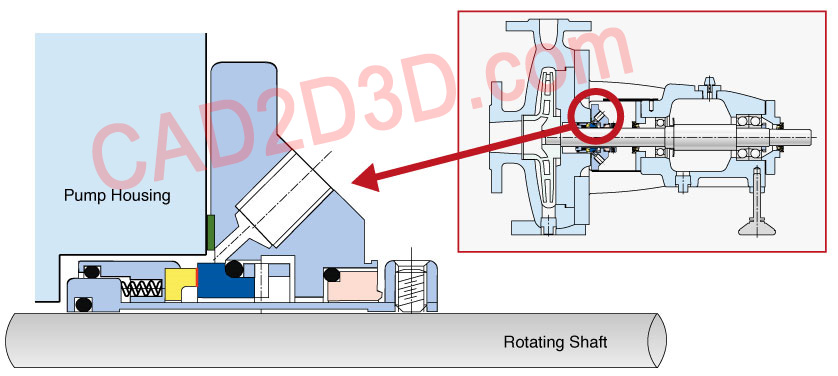 泵机械密封组成、内部构造和运行原理
泵机械密封组成、内部构造和运行原理
 USB接口类型大全及对应的传输速度,Type C原来也是USB
USB接口类型大全及对应的传输速度,Type C原来也是USB
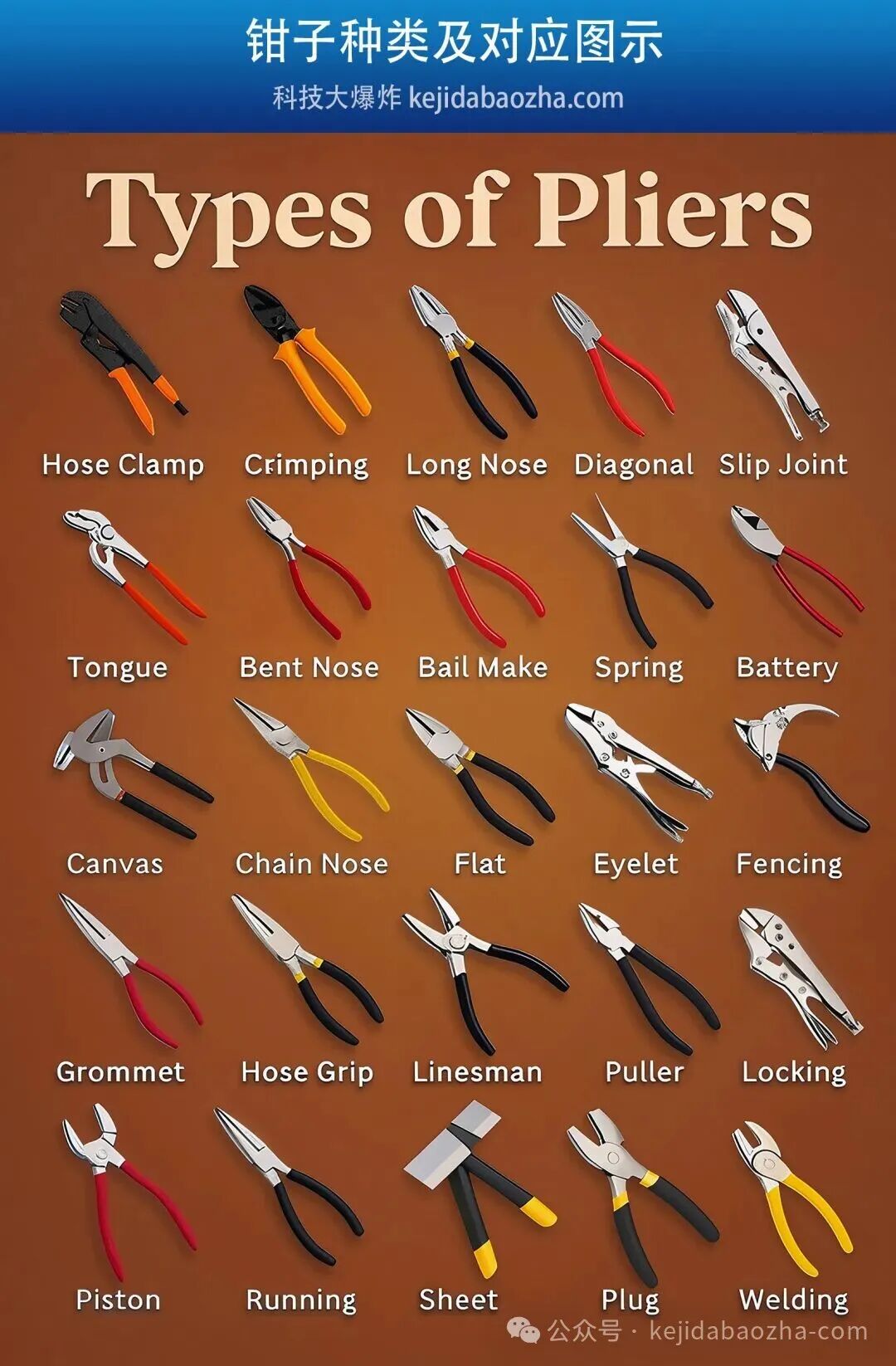 钳子种类及对应图示,各种钳子的中英文名称对照
钳子种类及对应图示,各种钳子的中英文名称对照
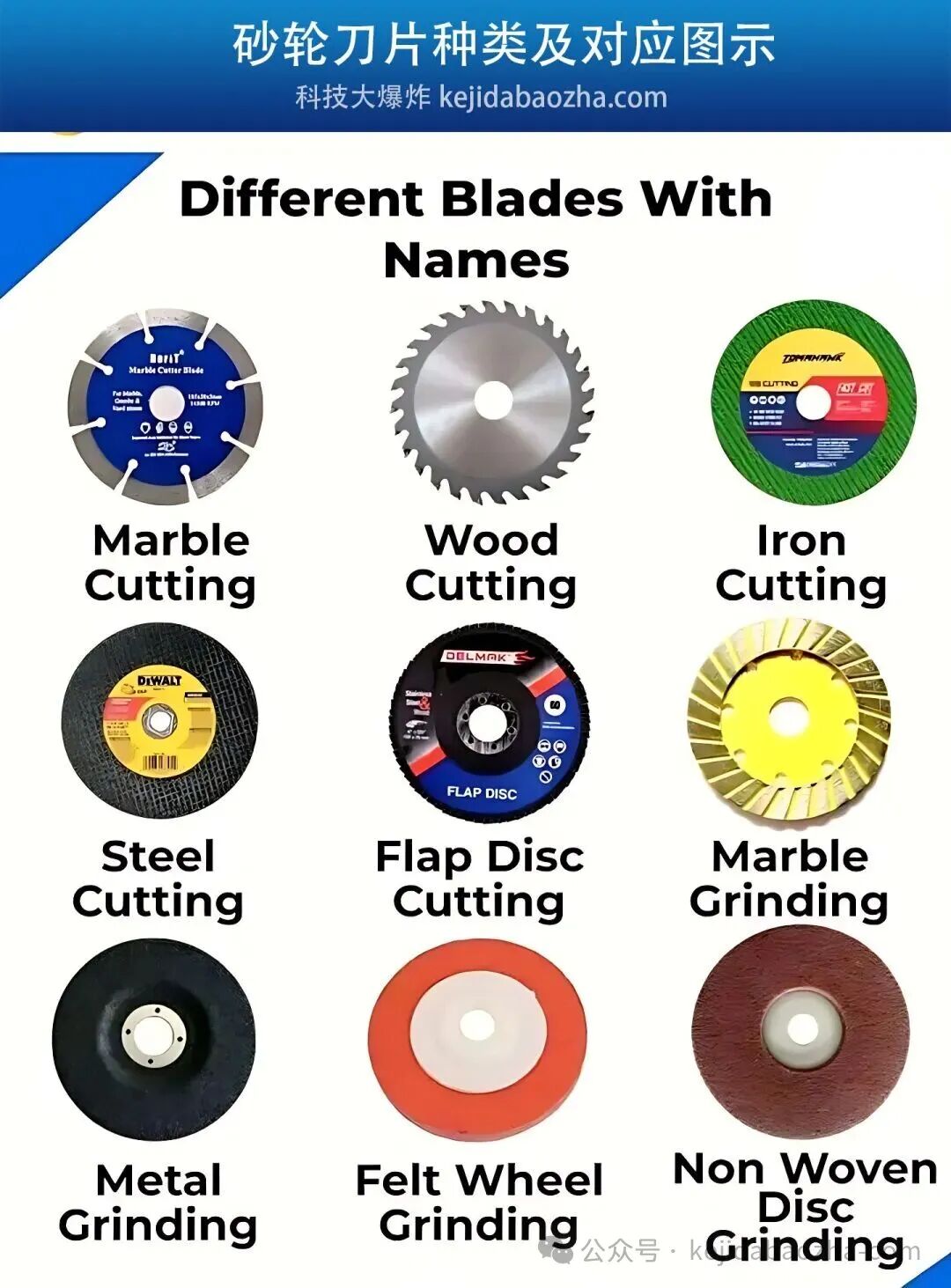 砂轮刀片种类及对应图示,各种砂轮刀片中英文对照
砂轮刀片种类及对应图示,各种砂轮刀片中英文对照
 本站所有资源一键获取,含3D模型、设计软件和案例视频等
本站所有资源一键获取,含3D模型、设计软件和案例视频等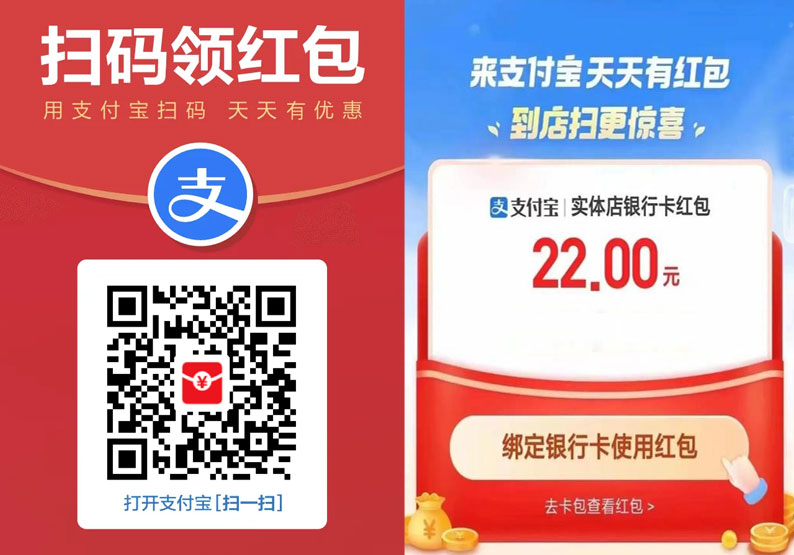 支付宝现金红包,又疯狂“大面积”送钱了!人均 1-20 元 (无套路/每天能领)
支付宝现金红包,又疯狂“大面积”送钱了!人均 1-20 元 (无套路/每天能领) AutoCAD 2025 破解版+注册机 安装程序免费下载,附下载地址及安装教程
AutoCAD 2025 破解版+注册机 安装程序免费下载,附下载地址及安装教程 SolidWorks 2024 SP2.0 破解版免费下载及安装教程
SolidWorks 2024 SP2.0 破解版免费下载及安装教程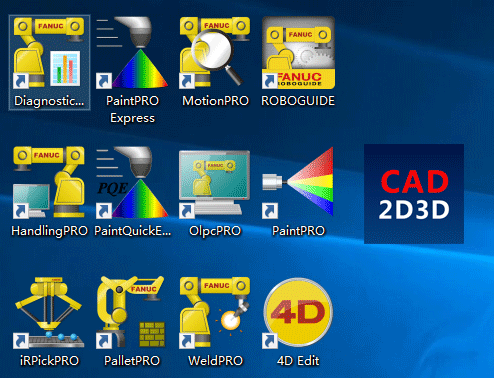 发那科机器人 FANUC 离线编程 动画仿真模拟软件 ROBOGUIDE V9 免费下载
发那科机器人 FANUC 离线编程 动画仿真模拟软件 ROBOGUIDE V9 免费下载